近日有一些小伙伴咨询小编Win11语音助手怎么开启?下面就为大家带来了Win11语音助手怎么开启的具体方法,有需要的小伙伴可以来了解了解哦。
1、首先我们点击任务栏中的开始菜单。
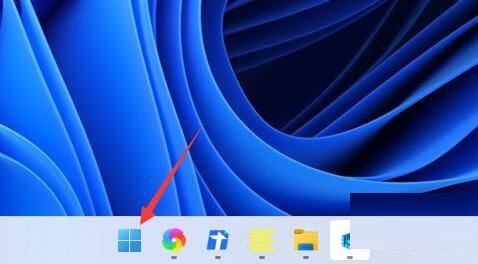
2、然后点击上方搜索框,在其中搜索就可以打开“cortana”语音助手了。

3、开启之后,我们只需要在麦克风中说话就可以使用了。
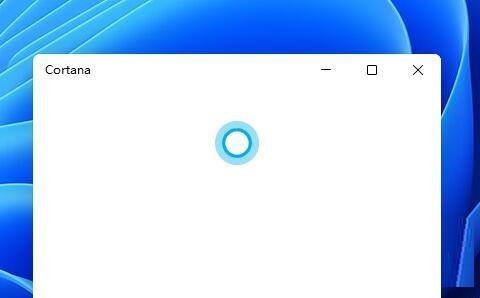
4、如果我们无法使用,可能是因为没有开启语音功能,首先进入设置。

5、然后在左侧栏中找到“辅助功能”。
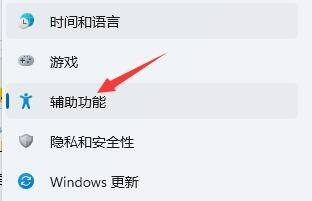
6、接着在右侧的交互下方找到“语音”进入。
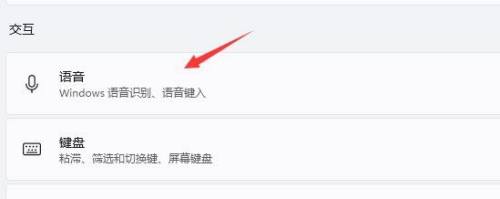
7、最后再其中开启“Windows语音识别”就可以了。
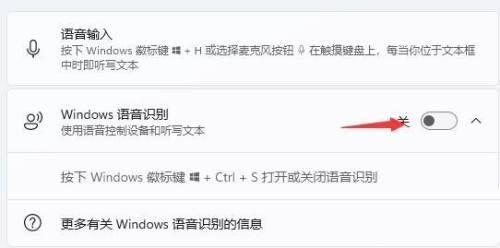
- 《原神》小狐狸的白日梦全关卡满奖励攻略 5.4狐狸过关路线
- 《原神》不思议分身幻梦全关卡满奖励攻略 5.4三川游艺分身路线
- 《原神》秋津羽球二重梦第一天满奖励攻略
- 《原神》小狐狸的白日梦第一天满奖励攻略
- 《原神》不思议分身幻梦第一天满奖励攻略
- 《鸣潮》老人鱼海鱼王全收集视频攻略
- 《天国拯救2》战火蹂躏支线任务攻略
- 《天国拯救2》颠茄和荨麻采集位置分享
- 《天国拯救2》加强型重弩获取位置 加强型重弩在哪获取
- 《宣誓》图文攻略 全物品神龛收集流程图文攻略
- 《宣誓》新手入门指南 基础系统说明及世界探索概要
- 《原神》三川游艺绮梦谭第一天活动攻略
- 王家卫《花样年华》上映!梁朝伟惊喜献声特别视频
- 百亿新开端!《哪吒2》超《复联2》 全球榜升至16
- 做“鬼”累过做人!《诡才之道》辛酸训练画面流出
- 《唐探1900》票房破30亿 陈思诚:自强是唯一出路
- 豆瓣9.6!朱迪·科默原版《初步举证》定档2月28日
- 艾米·汉莫《黑暗骑士》首曝剧照 克罗地亚热拍中!
- “小心肝儿”哈里斯首执导筒 《街头顽童》曝剧照
- 《宣誓》角色背景讲解
- 《宣誓》手账界面介绍 宣誓职业与技能讲解
- 《宣誓》瞬间移动使用方法 怎么进行瞬间移动
- 《宣誓》武器类型与升级方法 武器怎么升级
- 《宣誓》同伴与战斗机制讲解
- 《宣誓》探索与推进剧情说明
- 《原神》5.4版本角色强度排行榜 5.4瑞希强度评级
- 《无畏契约》2月14日-2月20日外网皮肤排名
- 《湮灭之潮》实机演示视频
- 《天国拯救2》库腾堡炼金台位置分享 库腾堡炼金台在哪
- 《天国拯救2》亨利的救世干酒快速炼制方法